CAD编辑器如何调整文字大小?
溜溜自学 室内设计 2022-08-08 浏览:793
大家好,我是小溜,CAD制图的过程中,经过会使用到标注、文字或多行文字。在编辑这些文字的时候,经常会出现大小不协调的状况,这样导致整体构图混乱,影响美观,且不便于后续编辑,可是CAD编辑器如何调整文字大小呢?大家可以看看下面教程。
溜溜自学网还有超多“CAD”视频课程,欢迎大家点击查看
工具/软件
硬件型号:小米 RedmiBookPro 14
系统版本:Windows7
所需软件:CAD编辑器
方法/步骤
第1步
在网上搜索并下载一款CAD编辑器
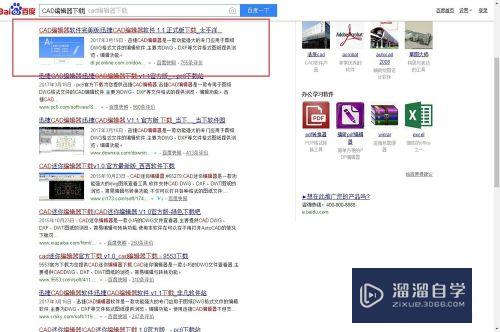
第2步
打开CAD编辑器,点击“文件”——“打开”,在弹出的窗口中选择要编辑修改的CAD文件。
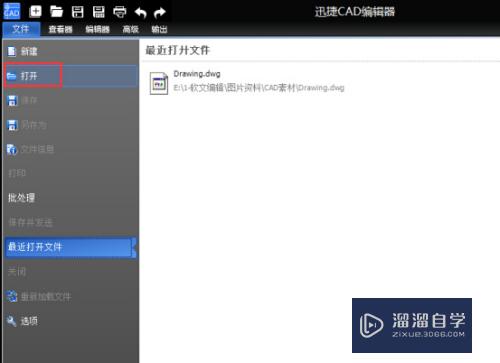
第3步
接着将会切换到“查看器”窗口,在这里可以看见刚刚添加的CAD文件。
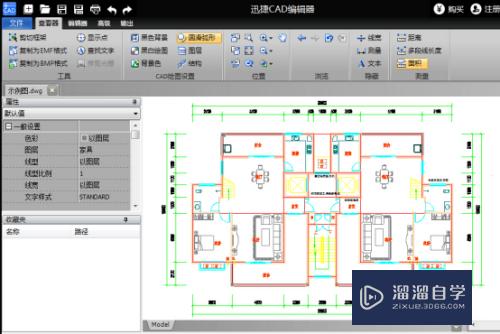
第4步
按住Ctrl,然后滚动鼠标,放大dwg文件,我们可以看见里面的文字部分,想要修改转CAD文字大小,这里请用鼠标点击要编辑的文字,右键选择属性,接下来可以在界面左侧看见文字的属性,下拉菜单,我们可以看见角度、高度、样式、宽度、文字等。
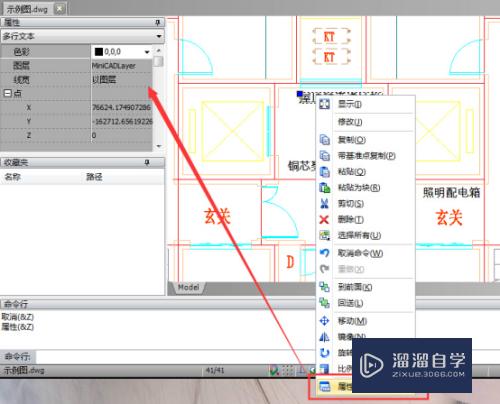
第5步
多行文字修改:这里我们示例CAD中的文字是多行文字,在属性界面中也会出现多行文字修改的标签,单行和多行修改方法基本相同。在“高度”处修改相应的数据,然后按回车可以更改选中的文字大小了。
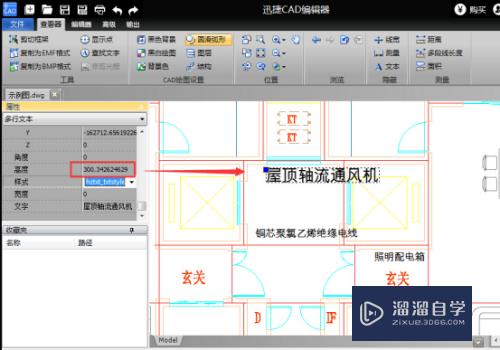
第6步
批量文字修改:选中要修改的所有文字,然后在左侧属性文字界面中,选择“多行文字”,接着修改文字的高度数据即可进行批量文字大小修改。
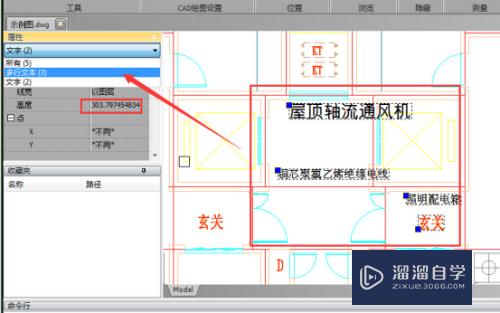
注意/提示
好了,本次关于“CAD编辑器如何调整文字大小?”的全部内容就分享到这里啦,希望小溜分享的内容能够帮助到大家。同时可以关注溜溜自学网,遇到不懂的问题可以在这里寻找到详细的解决方法。
相关文章
距结束 04 天 10 : 18 : 04
距结束 01 天 22 : 18 : 04
首页









